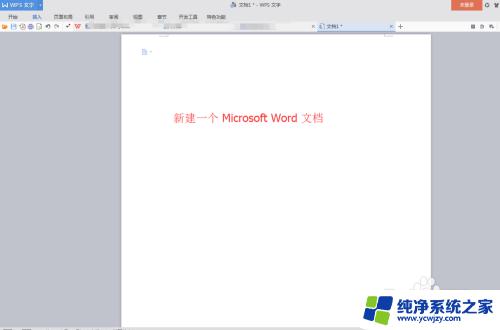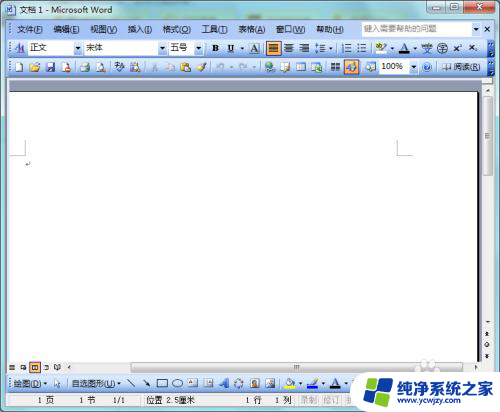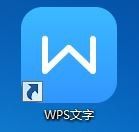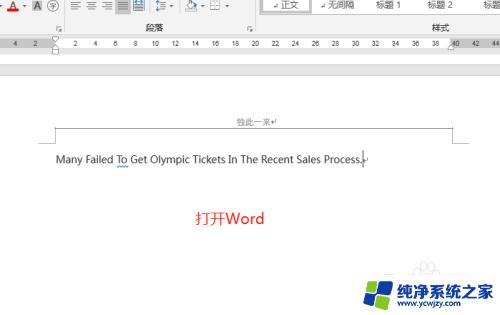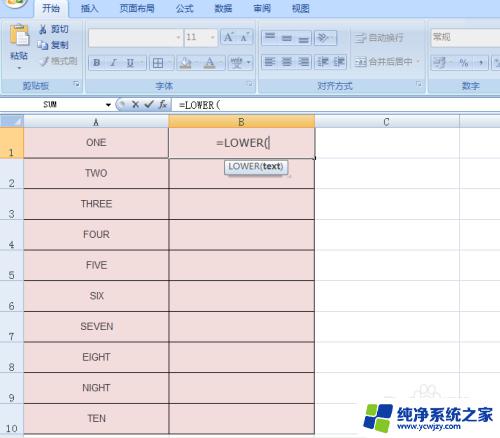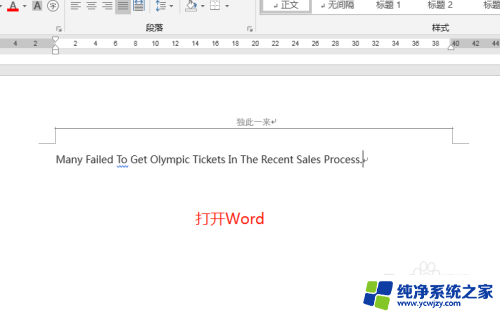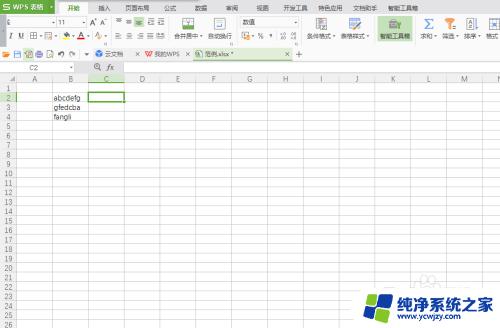excel小写字母转大写字母公式 如何在EXCEL中把小写英文转为大写
更新时间:2024-01-05 11:59:18作者:jiang
在日常使用Excel时,我们经常遇到需要将小写字母转换为大写字母的情况,这时我们可以利用Excel中的公式来轻松实现这一转换。通过使用特定的公式,我们可以将单元格中的小写英文转为大写形式,以满足不同的需求。这个公式的使用方法简单明了,只需在目标单元格中输入相应的公式,即可快速转换字母大小写。Excel作为一款功能强大的办公软件,提供了许多实用的函数和公式,这些功能不仅能够提高我们的工作效率,还能使我们的工作更加便捷和准确。下面我们将详细介绍如何在Excel中使用小写字母转大写字母的公式。
具体步骤:
1.一)首先,准备好需要转换为大写英文的数据表格。在目标单元格输入公式 =UPPER(A2),然后回车,如下图所示。
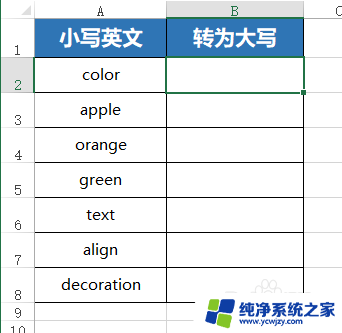
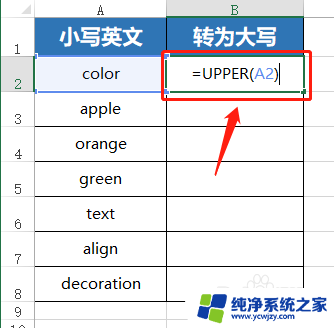
2.二)回车后,第一个单元格的小写英文就被转换成大写英文了,如下图所示。
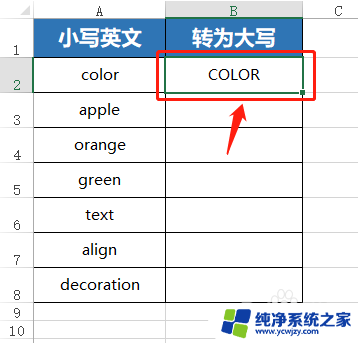
3.三)向下拖动填充手柄,此时,转换就全部完成了。如下图所示。
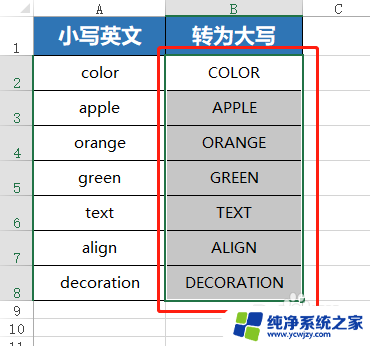
以上就是转换Excel小写字母为大写字母的公式的全部内容,如果您有需要,可以按照以上步骤进行操作,希望对大家有所帮助。